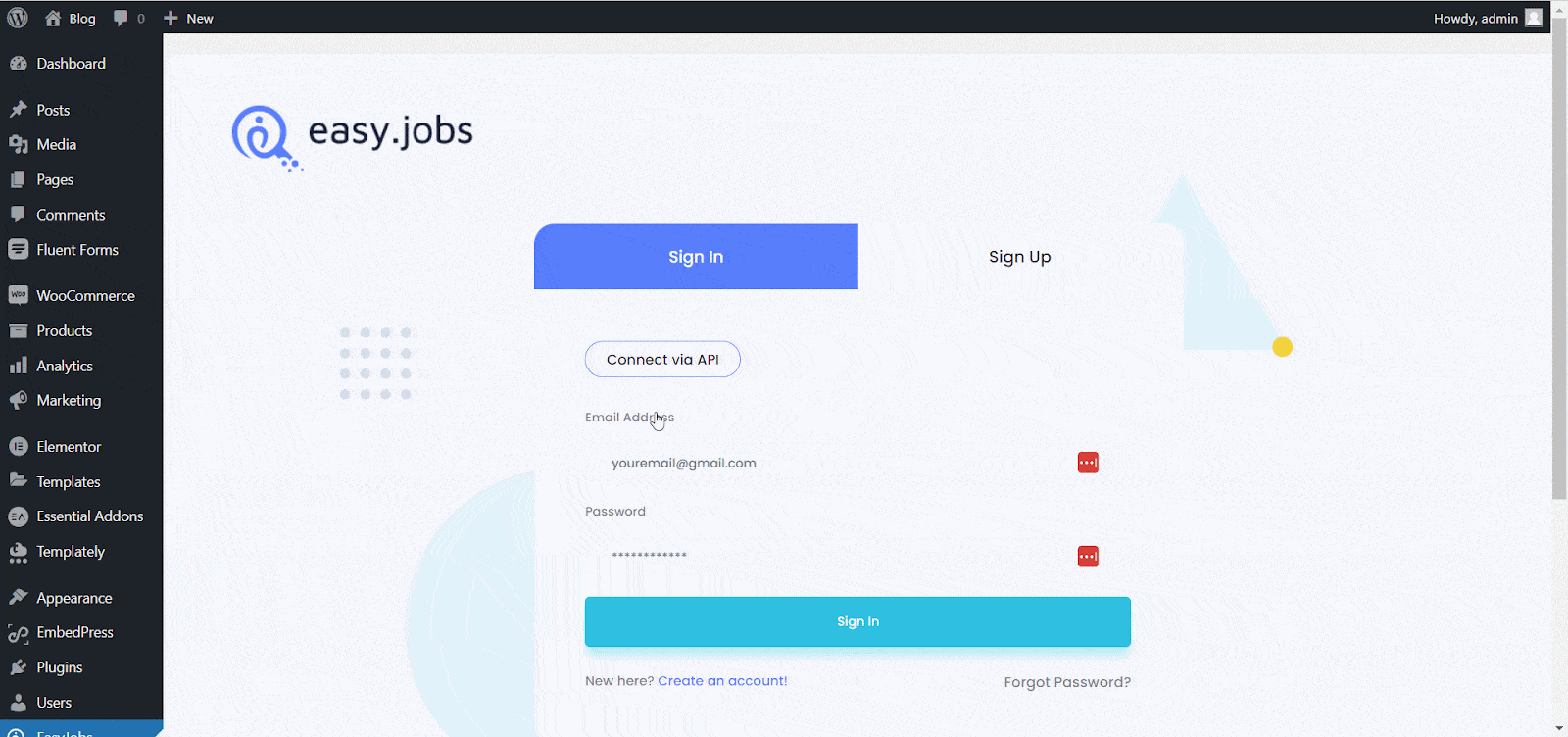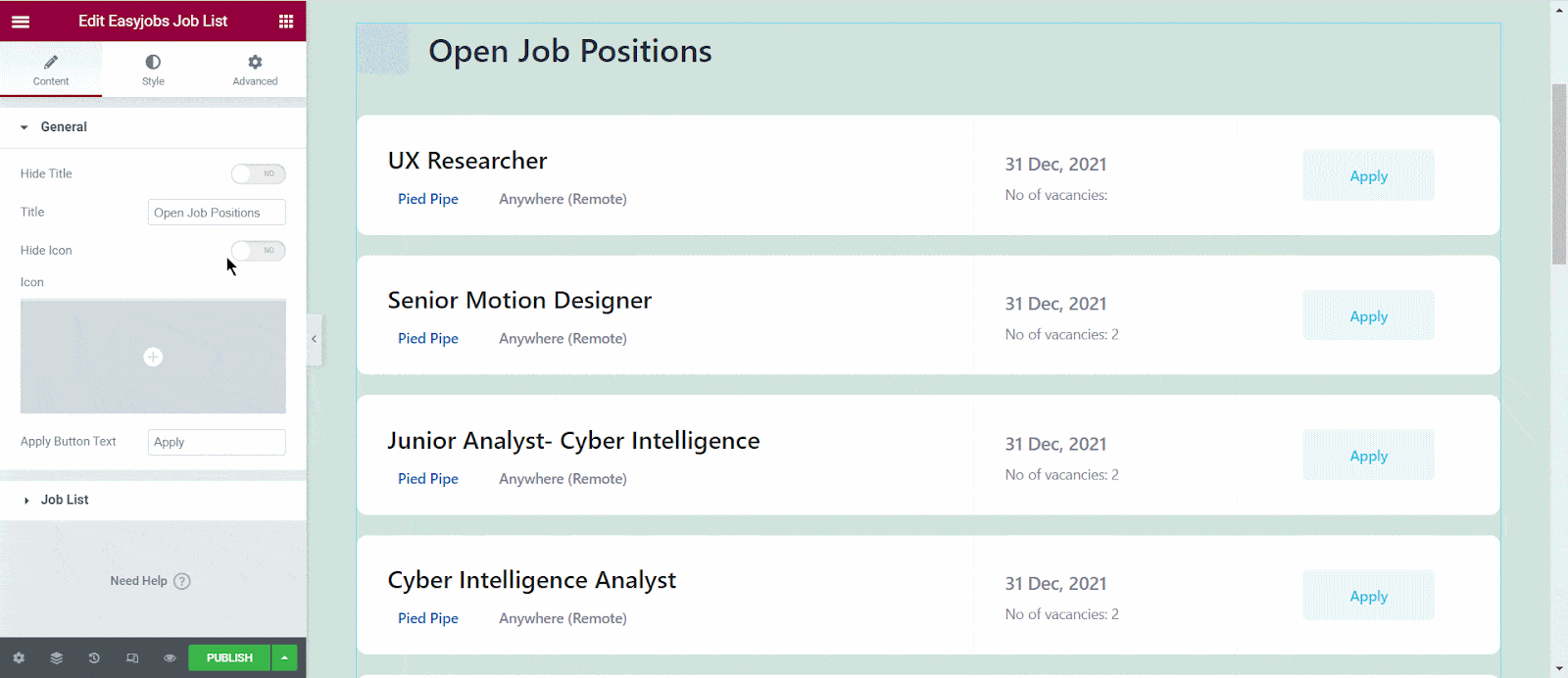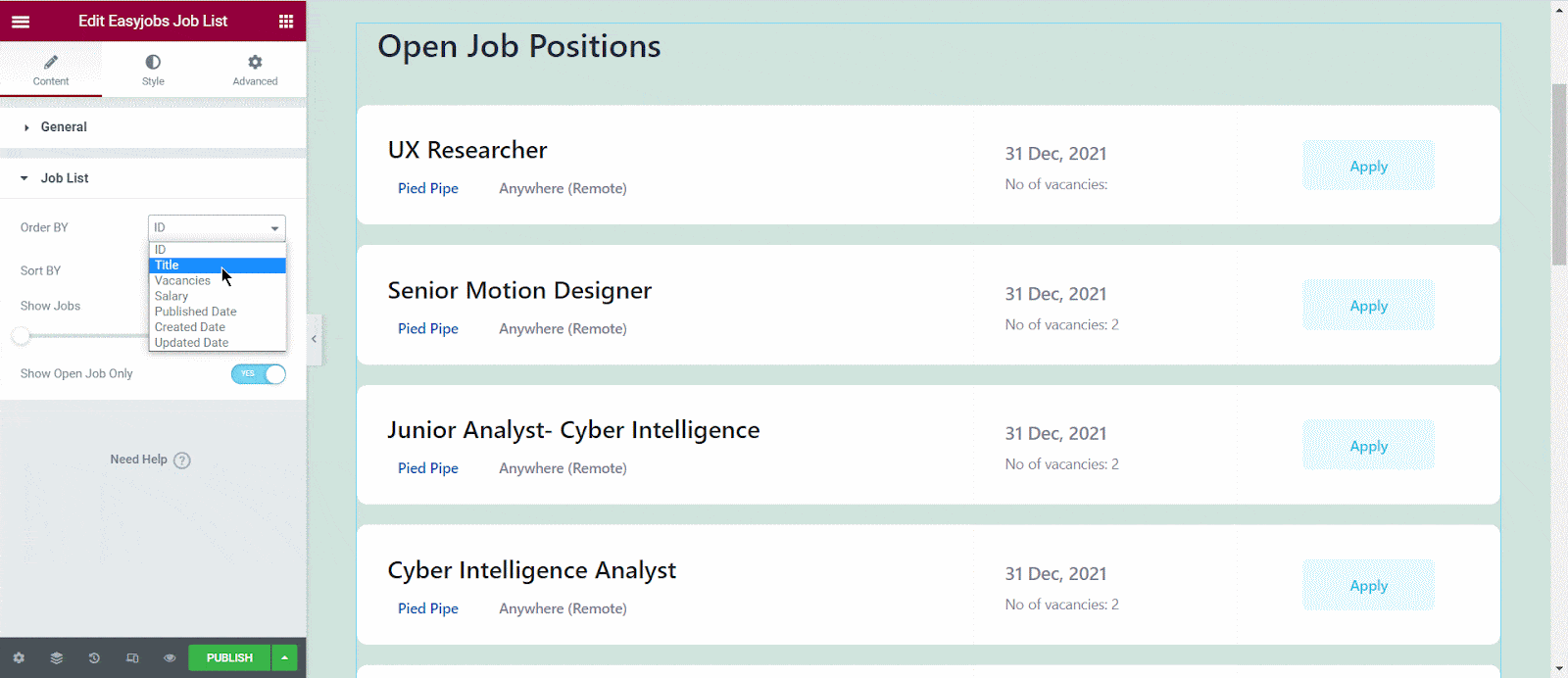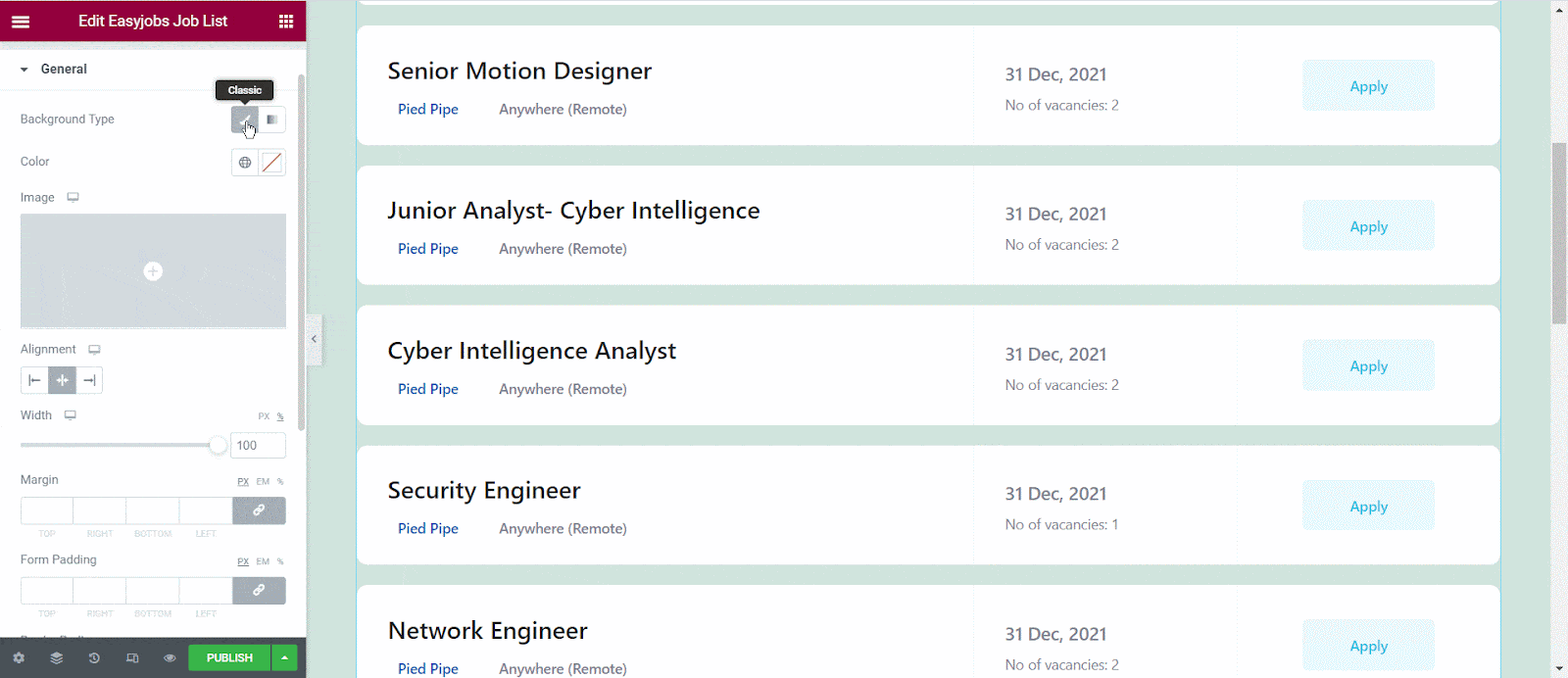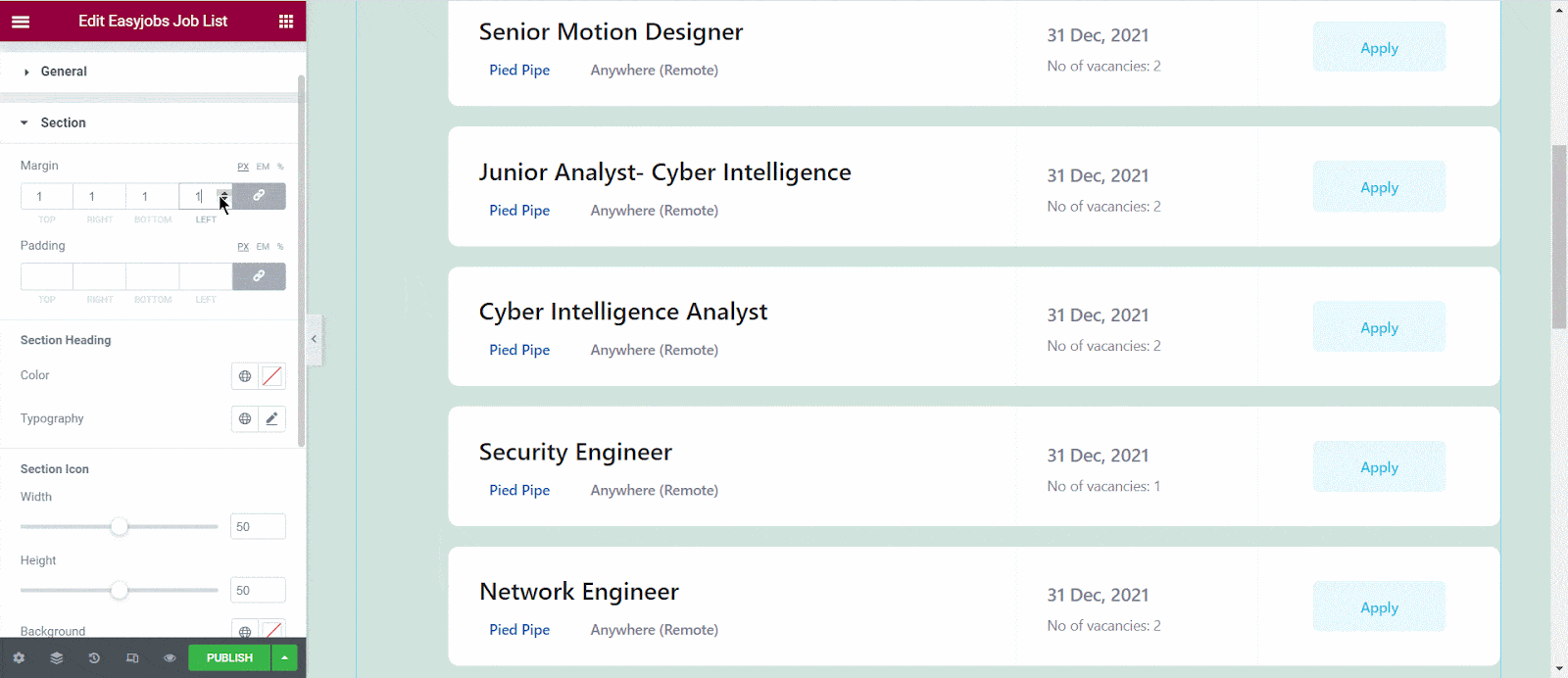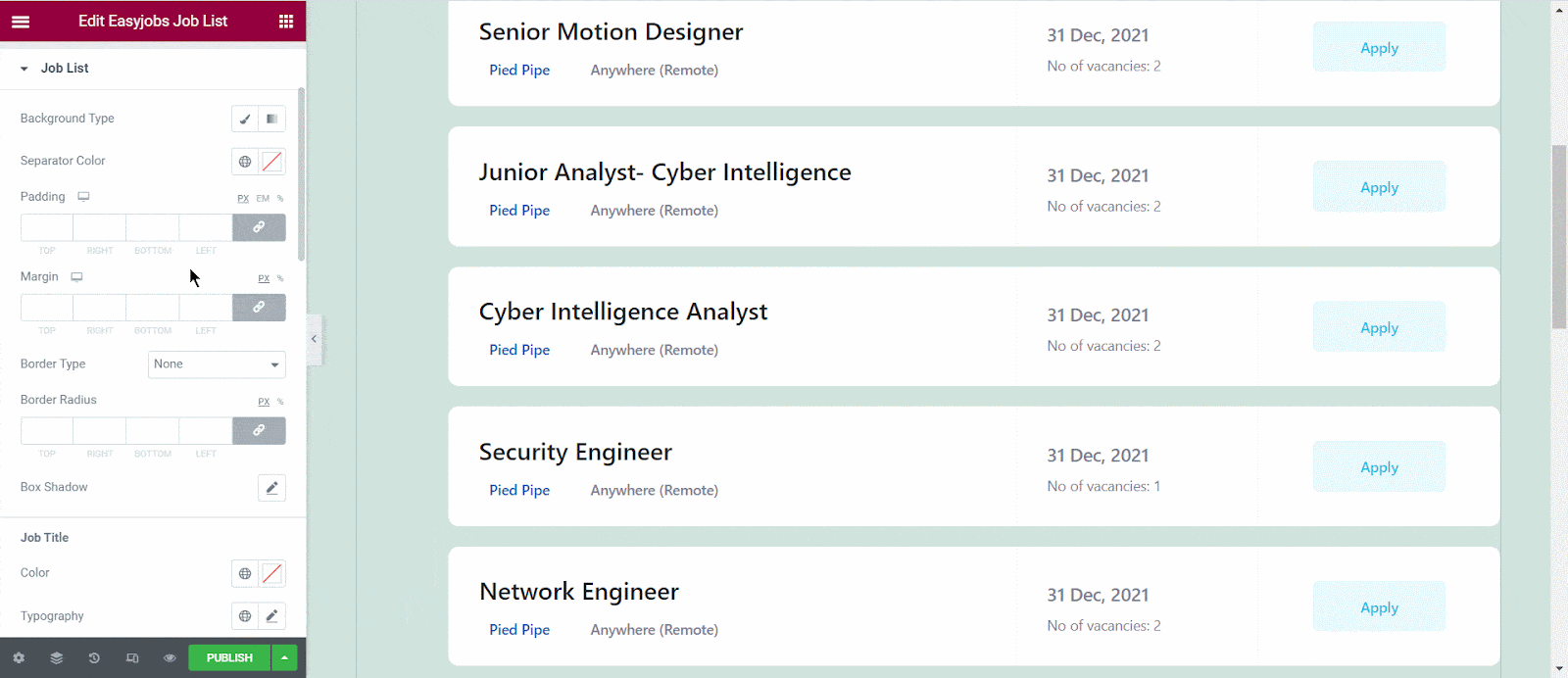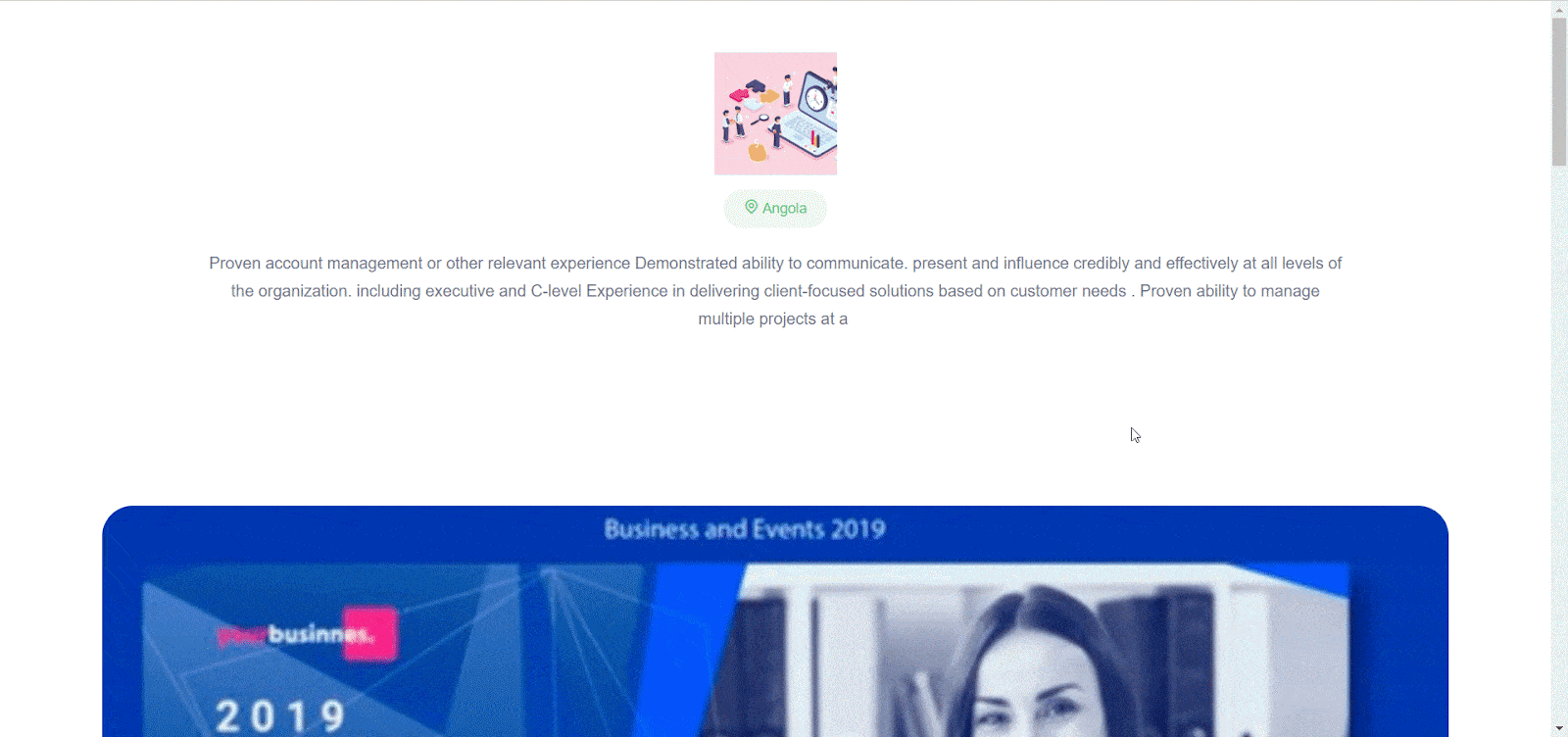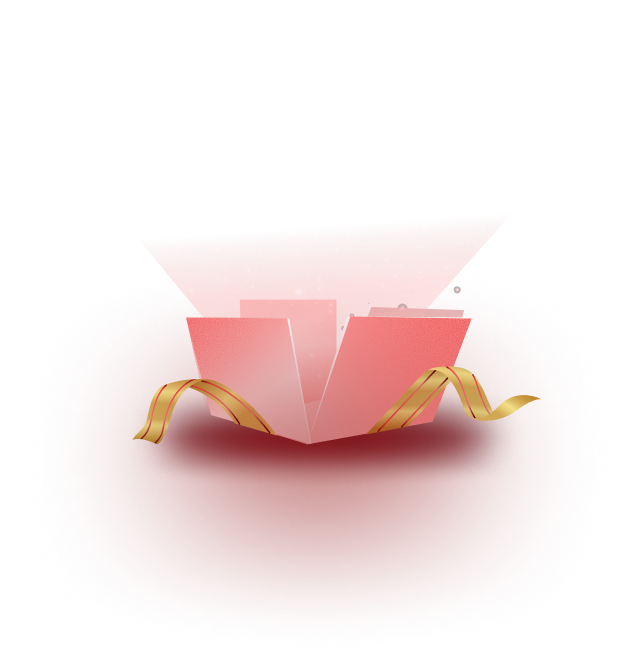使用 轻松工作 和 元素者,您可以根据需要轻松设计工作板或工作发布页面,无需任何自定义编码。令人惊叹的求职板页面可帮助您的潜在候选人了解正在进行的职位空缺以及直接申请这些职位空缺的方式。
注意: 要使用 Elementor 设计职位发布页面,您必须 安装并激活 Elementor 在您的 WordPress 仪表板中。
如何使用 Elementor 设计工作板或工作发布页面? #
按照这些简单的步骤,在 Easy.Jobs 中使用 Elementor 设计您的职位发布页面:
第 1 步:将 easy.jobs 集成到您的 WordPress 控制面板 #
您可以在 easy.jobs 中创建您的个人资料 直接从网站 或者从您的 WordPress 仪表板安装 easy.jobs插件.如果您已经创建了一个帐户,那么 检索应用程序密钥 从您的公司资料并将其集成到您的 WordPress 仪表板中。
第 2 步:在 Elementor 中设计职位发布页面 #
从您的仪表板打开一个新页面,然后单击 '使用 Elementor 编辑' 按钮打开 Elementor 编辑器。现在在左侧导航中搜索 easy.jobs 小部件。目前,有 2 个 Elementor 小部件可用: 电子asy.jobs 着陆页 和 电子asy.jobs 作业列表.现在拖放 easy.jobs 职位列表小部件来设计您的职位发布页面。
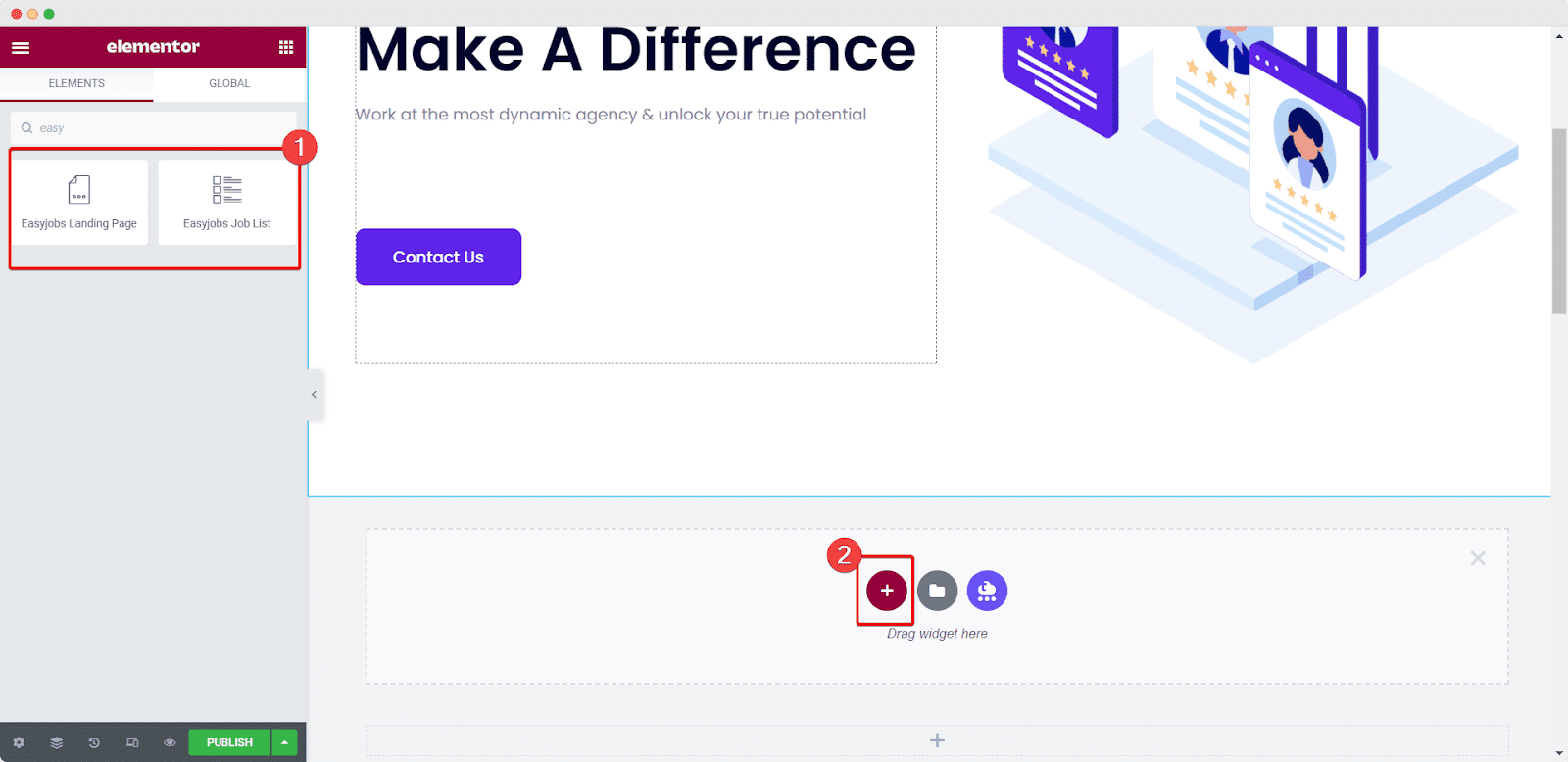
第 3 步:从“内容”选项卡自定义您的职位发布页面 #
的 easy.jobs 职位列表 小部件将从您的 easy.jobs 公司帐户中获取所有信息。现在从 ‘内容' 选项卡,您可以自定义职位发布页面的预设内容。
一般的:
在此部分中,您可以禁用或启用页面标题。此外,您还可以重命名标题、隐藏图标、更改图标以及更改应用按钮内容。
工作清单:
您可以从此处控制职位发布页面的职位发布展示。从 订购方式 部分,您可以根据职位 ID、职位空缺数量、职位、薪水、发布日期、创建日期、更新日期等来排序职位发布。从 排序方式 部分,您可以按升序或降序对职位发布进行排序。您可以更改显示的职位帖子数量,并决定是否只显示实时帖子。
第 4 步:设计求职公告板的外观 #
通过样式为您的工作板提供令人惊叹的外观。调整所有可用选项并将其转变为样式,让您的职位发布页面看起来惊艳。
一般的:
从常规部分,您可以轻松添加背景颜色或图像。您可以设置页面对齐方式、宽度、边距、填充、框阴影等。
部分:
来自 部分, 您可以自定义每个部分的边距,集中填充。每个部分标题的颜色、排版等也可以从这里更改。您还可以为每个部分的图标高度、宽度、大小、背景颜色等设置样式。
工作清单:
您可以从此处单独更改作业列表的外观。自定义职位名称、公司名称、工作地点、工作截止日期、职位空缺、工作申请按钮颜色、排版、填充、间距、对齐方式、半径等等。
你的工作委员会的最终结果 或使用 Elementor 的职位发布页面 #
完成所有更改后,单击 '发布' 按钮。您的职位发布页面将立即生效。这是它的样子:
按照简单的步骤,您可以使用 Elementor 和 easy.jobs 设计职位发布页面。
以下是如何使用现成的工作模板在 easy.jobs 招聘解决方案中创建新的职位发布。如果您需要任何帮助,请随时 联系我们 或加入我们的友好 Facebook社区.